在 Mac 上高品質燒錄 MP4 到 DVD 的方法
使用者急需在 Mac 上從 MP4 創建 DVD。為什麼呢?嗯,有很多原因。可能有一些寶貴的回憶是以 MP4 格式存在,使用者可能需要將它們燒錄到 DVD 上。除此之外,一些 MP4 影片對人們來說是有價值的,因此他們需要借助 DVD 來建立一個收藏。在所有這些使用情況下,使用者感到有必要在他們的 Mac 上將 MP4 轉換成 DVD。如果你是這樣的使用者之一,那麼本文絕對適合你。繼續閱讀,了解在 Mac 上輕鬆燒錄 MP4 到 DVD 的不同方法。
第一部分:在 Mac OS 上最好的 DVD 燒錄器,用於將 MP4 燒錄到 DVD
當尋找一個轉換 MP4 到 DVD 的工具時,能夠獲得最佳工具至關重要。一個理想的轉換器必須能夠保持原始影片的質量,並且是可靠的。因此,考慮到所有這些因素, HitPaw Univd (HitPaw Video Converter) 目前是您可以使用的最佳工具。它具有超快的 DVD 燒錄速度,能夠輕鬆燒錄任何類型的影片到 DVD 上,而且在質量上也不會有所妥協。
- 在 Mac 上將 MP4 燒錄到 DVD、DVD 檔案夾和 ISO 檔案
- 提供各種不同主題的 DVD 選單模板
- 超快的 DVD 燒錄速度和高質量的輸出
- 選擇選單框架、按鈕樣式和標題字型
- 透過裁剪、修剪等方式個性化和編輯影片
- 在燒錄到 DVD 之前預覽影片效果和選單風格
有了這些功能,使用者使用這個工具來燒錄 MP4 到 DVD 就變得非常容易。按照以下步驟了解如何使用這個工具在 Mac 上燒錄 MP4 到 DVD。
步驟 1:運行 HitPaw Univd,從工具箱中選擇 DVD 燒錄器功能。將您希望燒錄到 DVD 的媒體檔案拖放或添加到程式中。

步驟 2:在設置面板上,您可以設定 DVD 標籤(需要插入空白光碟)。選擇 DVD 選單、一個寬高比、電視標準、適合的 DVD 品質和 DVD 類型。

步驟 3:切換到模板選項卡,選擇首選的 DVD 模板並自定義 DVD 背景。

步驟 4:完成後,選擇輸出檔案類型(DVD 光碟、DVD 檔案夾或 ISO 檔案),然後點擊「燒錄」按鈕開始將影片燒錄到 DVD。

第二部分:如何使用 iDVD 免費在 Mac 上燒錄 MP4 到 DVD
(適用於 Mac OS X 10.7 Lion 或更早版本)您還可以借助 iDVD 將 MP4 燒錄到 DVD 上。這個工具可以輕鬆地將影片、電影、照片和音樂燒錄到 DVD 上。您可以在 iMovie 工具內將 iMovie 項目共享到 iDVD,然後直接燒錄項目。按照以下步驟了解如何使用這個工具在 Mac 上從 MP4 創建 DVD。
1. 下載、安裝並啟動 iDVD。點擊「創建新項目」。

2. 輸入 DVD 標題,選擇寬高比。點擊「建立」。從右側的 7.0 主題、6.0 主題等中選擇一個主題。

3. 進入「媒體」,添加您的本地影片檔案。在狀態欄中,點擊「iDVD」 > 「偏好設定」 > 「項目」。
4. 選擇您的影片模式、編碼質量和 DVD 類型。插入一個可錄製的 DVD 光碟。點擊小圓圈「燒錄」按鈕將影片燒錄到 Mac 上的 DVD。

第三部分:如何使用 Finder 將 MP4 燒錄到 DVD 上
(適用於 Mac OS X 10.11 El Capitan 或更高版本)將 MP4 燒錄到 DVD Mac 的另一種方法是使用內建的 Finder 應用程式。很多人可能不知道 Finder 也可以燒錄 DVD。請按照以下步驟了解如何使用此方法將 DVD 燒錄到 MP4 Mac。
1. 將一個空白光碟插入您的驅動器中。雙擊光碟以打開其視窗。
2. 接下來,將您想要燒錄到視窗中的檔案和資料夾拖放進去。
3. 前往「檔案」 >> 「燒錄 [光碟]」,並按照螢幕上的指示進行操作。
4. 如果您在未燒錄的情況下彈出光碟,則在桌面上創建一個燒錄檔案夾。

5. 為了完成燒錄過程,點擊 Finder 側邊欄中的「燒錄」選項,該選項位於檔案夾旁邊,或者長按 Control 鍵並在點擊光碟時選擇「燒錄光碟」選項。
第四部分:如何使用 iTunes 將 MP4 免費轉換為 DVD Mac
(適用於 macOS 10.14 Mojave 或更早版本)iTunes 是另一個內置工具,可用於在 Mac 上燒錄 DVD。但是,您只能使用 iTunes 將 iTunes 播放列表燒錄到 DVD。來自 iTunes Store、Radio、共享播放列表、iPod 和庫的電影不能使用此方法燒錄到 DVD。如果您可以接受這一點,那麼請按照以下步驟了解如何在 Mac 上使用 iTunes 將 MP4 轉換為 DVD。
1. 插入一個空白光碟,並在 iTunes 上選擇播放列表中的歌曲。
2. 選擇歌曲後,用戶會在 iTunes 窗口右下角看到一個「燒錄光碟」選項。
3. 右鍵單擊播放列表,然後選擇「燒錄播放列表到光碟」。

4. 接下來,屏幕上會彈出一個設置對話框。您可以預設光碟格式、首選速度等。
5. 最後,點擊「燒錄」選項開始燒錄過程。

第五部分:有關 MP4 轉 DVD Mac 的常見問題
Q1. iDVD 還可用於 Mac 嗎?
A1. iDVD 不再預先安裝在 Mac 設備上。這始於 Mac OS X 10.7 Lion 的推出。因此,在較新的操作系統中,如 macOS Catalina、Monterey、Big Sur 和 Ventura,您需要單獨安裝它。
Q2. 我可以從 iMovie 創建 DVD 嗎?
A2. 可以!用戶可以輕鬆從 iMovie 創建 DVD。
Q3. iTunes 可以將 MP4 燒錄到 DVD 嗎?
A3. 用戶可以使用 iTunes 從其 iTunes 庫中的影片和音訊創建自己的 CD 和 DVD。
觀看以下影片了解更多詳情:
結論
總而言之,我們剛剛瞭解了將 MP4 轉換為 DVD 的不同方法。最好的方法是使用 HitPaw Univd (HitPaw Video Converter) ,因為它具有超快的 DVD 燒錄速度,可以輕鬆將任何類型的影片燒錄到 DVD 光碟/ DVD 檔案夾/ ISO 檔案中。您可以使用時尚的模板、背景、DVD 標題、電視標準、光碟標籤等自定義您的 DVD。









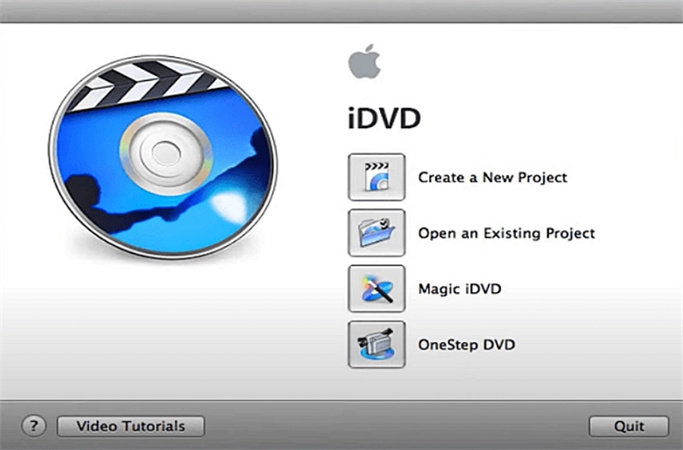

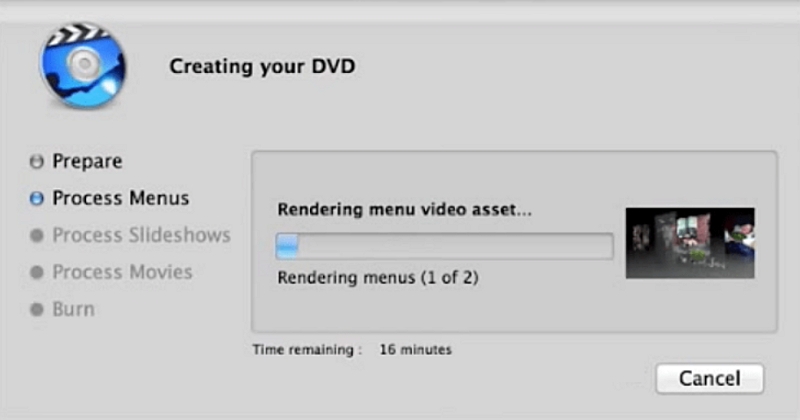
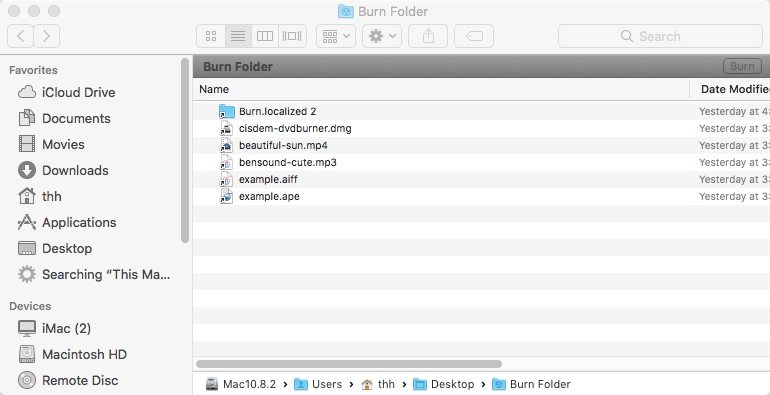
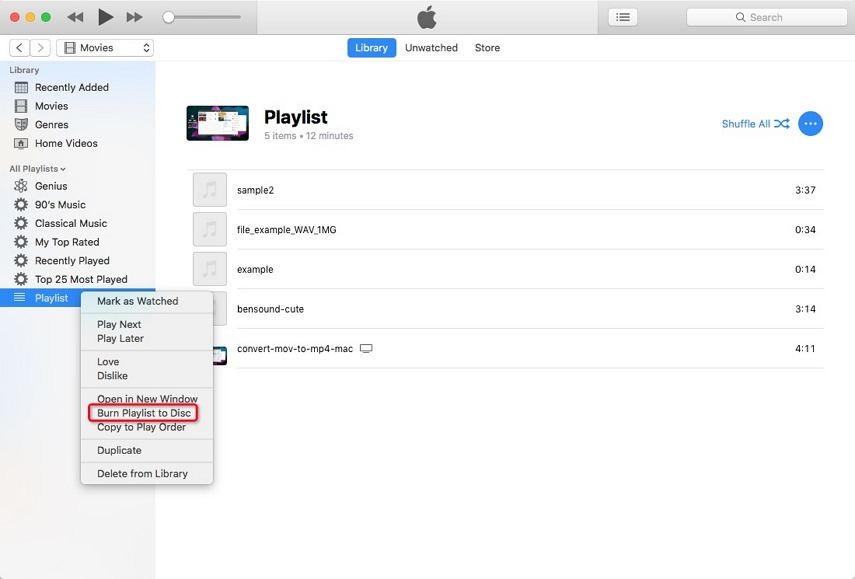








分享文章至:
選擇產品評分:
Joshua
HitPaw 特邀主編
熱衷於分享3C及各類軟體資訊,希望能夠透過撰寫文章,幫助大家瞭解更多影像處理的技巧和相關的AI資訊。
檢視所有文章留言
為HitPaw留下您的寶貴意見/點評